win10系统怎么卸载microsoft edge的操作方法
发布时间:2018-01-05 16:20:13 浏览数: 小编:fuyuan
win10专业版下载安装使用后,我们会发现win10系统自带的应用程序是无法通过程序卸载选项完成卸载的。比如microsoft edge就是如此,而有些用户想要卸载microsoft edge,要怎么做呢?下面系统族小编就教教大家win10系统怎么卸载microsoft edge的操作方法,如下:
相关阅读:Win10系统edge浏览器卡顿的解决办法
首先,点击win10系统电脑主界面左下方开始菜单,在下拉菜单里找到microsoft edge应用程序。
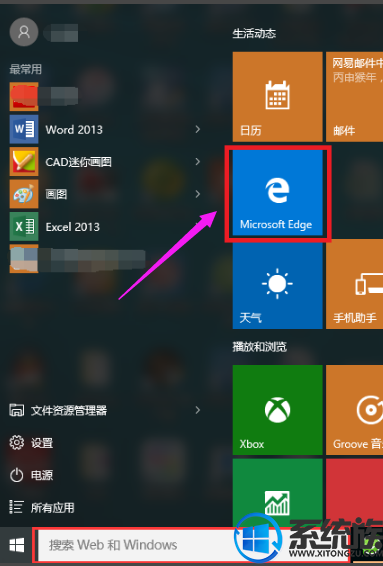
浏览器界面1
在下方的搜索输入框内,输入powershell命令,找到windows powershell桌面应用,

浏览器界面2
点击搜索到的windows powershell桌面应用按钮弹出windows powershell命令窗口
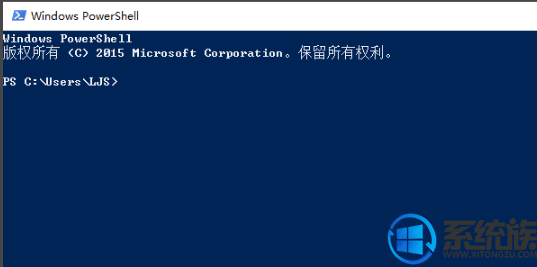
浏览器界面3
在该命令窗口内输入“get-appxpackage *edge*命令程序,寻找包含edge的应用程序包。
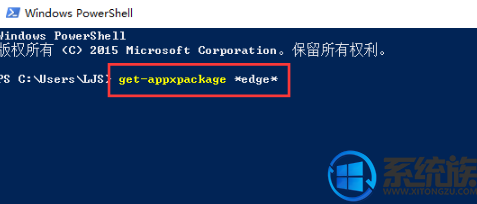
浏览器界面4
命令程序输入后,点击回车键,此时windows powershell命令窗口,找到microsoft edge的应用包程序
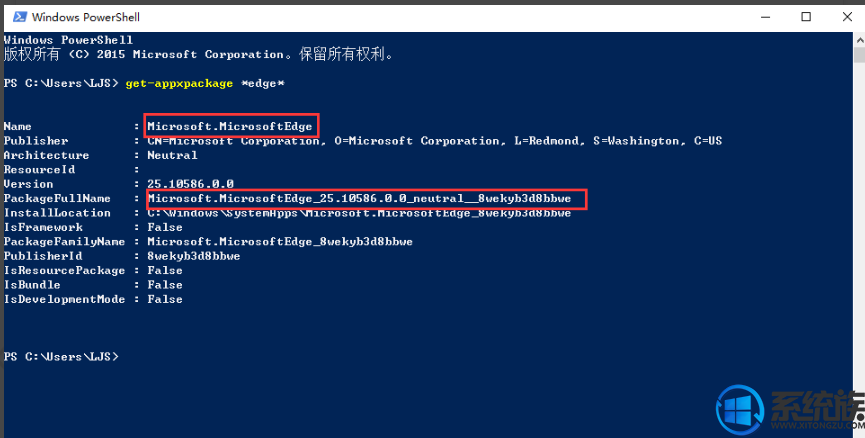
浏览器界面5
找到packagefullname的地址并复制,
Microsoft.MicrosoftEdge_25.10586.0.0_neutral__8wekyb3d8bbwe,
地址复制完毕之后在命令行里输入
remove-appxpackage Microsoft.MicrosoftEdge_25.10586.0.0_neutral__8wekyb3d8bbwe,
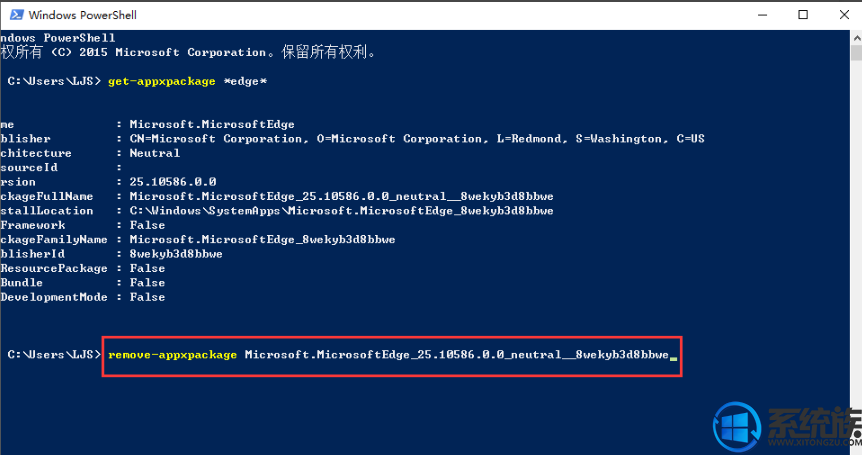
浏览器界面6
Microsoft.MicrosoftEdge_25.10586.0.0_neutral__8wekyb3d8bbwe,
意思就是移除这个地址的应用程序包,这个地址就是刚才复制的packagefullname的地址。

浏览器界面7
关于win10系统怎么卸载microsoft edge的操作方法就介绍到这里,如果大家还有其他关于系统的疑问,可以反馈给我们,希望对大家的操作有一定帮助。
下一篇: win10系统怎么卸载网卡驱动的操作方法



















